Οι εταιρείες D-Link ειδικεύονται στην παραγωγή εξοπλισμού δικτύου για διάφορους σκοπούς. Εάν θέλετε να δημιουργήσετε το δικό σας δίκτυο συνδυασμένου τύπου, αγοράστε έναν δρομολογητή Wi-Fi κατάλληλης μορφής.

Είναι απαραίτητο
καλώδια δικτύου
Οδηγίες
Βήμα 1
Επιλέξτε τον εξοπλισμό δικτύωσης που ταιριάζει στις ανάγκες σας. Δώστε ιδιαίτερη προσοχή σε δύο παραμέτρους: τον τύπο της θύρας που προορίζεται για σύνδεση στο καλώδιο του παρόχου και τις διαθέσιμες λειτουργίες του ασύρματου καναλιού.
Βήμα 2
Αποκτήστε έναν κατάλληλο δρομολογητή. Συνδέστε αυτήν τη μονάδα με εναλλασσόμενο ρεύμα. Τώρα χρησιμοποιήστε Rj45 καλώδια κώδικα για να συνδέσετε τους επιτραπέζιους υπολογιστές με το δρομολογητή. Σε αυτήν την περίπτωση, πρέπει να χρησιμοποιήσετε δωρεάν συνδέσεις LAN.
Βήμα 3
Συνδέστε τον εξοπλισμό του δικτύου σας στην καλωδιακή ή τηλεφωνική γραμμή του παρόχου σας. Χρησιμοποιήστε μια θύρα DSL ή WAN για αυτό. Ενεργοποιήστε τον υπολογιστή ή το φορητό υπολογιστή που είναι συνδεδεμένος στο δρομολογητή. Αφού φορτώσετε το λειτουργικό σύστημα, ξεκινήστε ένα πρόγραμμα περιήγησης στο Διαδίκτυο.
Βήμα 4
Εισαγάγετε τη διεύθυνση IP του συνδεδεμένου δρομολογητή. Η τιμή του πρέπει να είναι 192.168.0.1 ή 192.168.1.1 (σχετικά παλιά μοντέλα). Συμπληρώστε τα πεδία στο πεδίο εξουσιοδότησης με τη λέξη διαχειριστής. Κάντε κλικ στο κουμπί Σύνδεση.
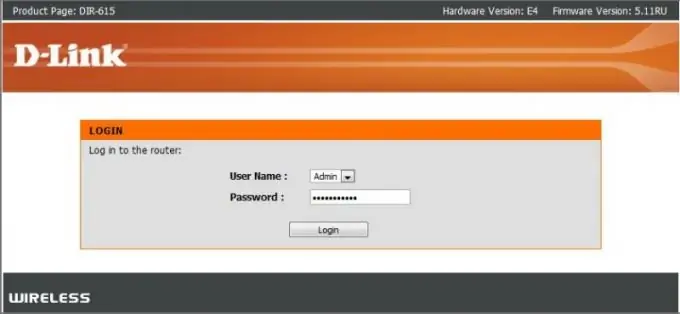
Βήμα 5
Τώρα ανοίξτε το μενού Μη αυτόματη ρύθμιση σύνδεσης στο Internet. Επιλέξτε τον τύπο σύνδεσης με το διακομιστή του παρόχου στο πεδίο My Internet Connection. Συμπληρώστε τα υπόλοιπα πεδία του ανοιχτού μενού χρησιμοποιώντας τα δεδομένα που καθορίζονται στη σύμβασή σας.
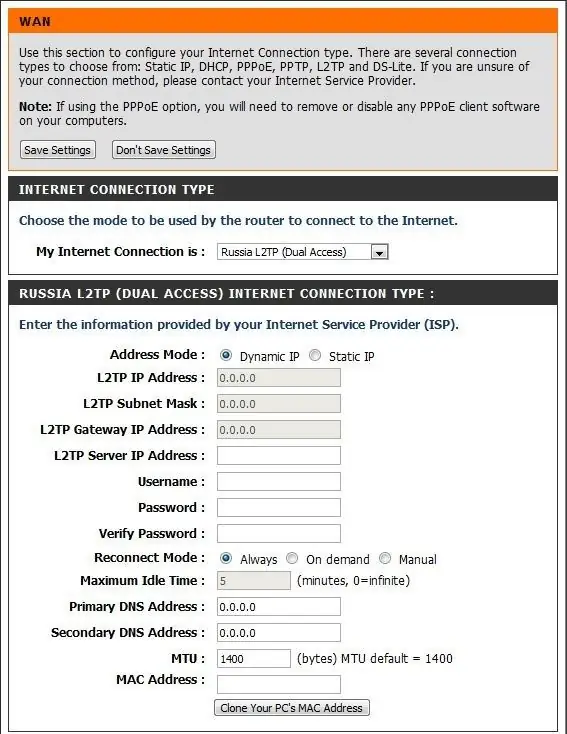
Βήμα 6
Αφού ολοκληρώσετε τις απαιτούμενες ρυθμίσεις, κάντε κλικ στο κουμπί Αποθήκευση ρυθμίσεων. Επανεκκινήστε το δρομολογητή σας. Ανοίξτε το μενού Κατάσταση και βεβαιωθείτε ότι η συσκευή είναι συνδεδεμένη στο Διαδίκτυο.
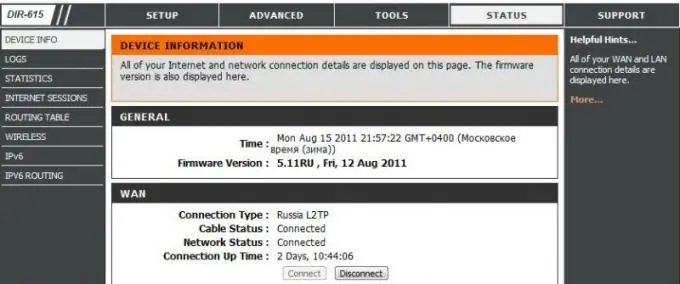
Βήμα 7
Κάντε ξανά κλικ στην καρτέλα Setup και επιλέξτε το μενού Wireless Settings. Κάντε κλικ στο κουμπί Μη αυτόματη ρύθμιση ασύρματου δικτύου για να διαμορφώσετε μη αυτόματα τις παραμέτρους του δικτύου Wi-Fi.
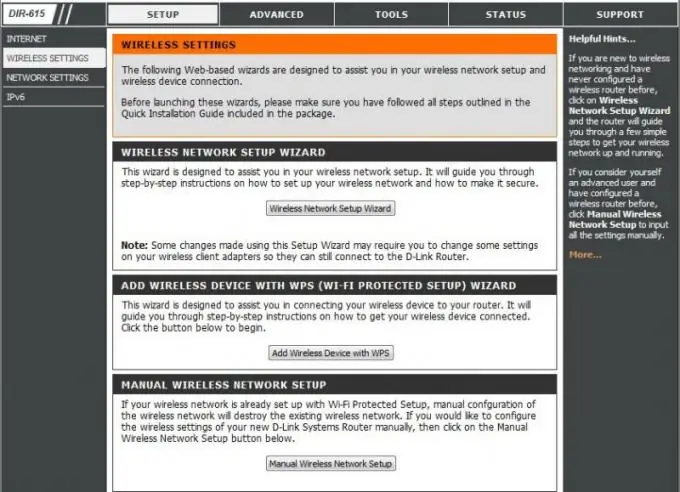
Βήμα 8
Συμπληρώστε την παρεχόμενη φόρμα. Χρησιμοποιήστε ακριβώς τις ρυθμίσεις του σημείου ασύρματης πρόσβασης που είναι απαραίτητες για την επιτυχή σύνδεση των επιθυμητών συσκευών. Για να το κάνετε αυτό, ελέγξτε τα χαρακτηριστικά των φορητών υπολογιστών. Κάντε ξανά κλικ στο κουμπί Αποθήκευση ρυθμίσεων και επανεκκινήστε το δρομολογητή.






